Word排版技巧大集合,你知道怎么把文档设置成横版吗?
先前,我们已掌握众多Word文档排版技巧,诸如如何进行分页、插入图像、调整行距以及设置段落格式等,这些方法都能让文档呈现出更加宜人、有序的外观。完成这些步骤后,我们便可以将编辑完成的文档打印输出。接下来,你们是否了解如何在Word中实现横版打印?即打印出的纸张为横向布局。现在,我们将介绍两种实现这一功能的操作方法。
方法一:
1.打开需要操作的Word,一般系统默认的是竖版。
在“Word”菜单栏上,先点击“布局”选项,随后在“页面设置”这一部分,仔细寻找并找到纸张方向的设置。
3.点击纸张方向,在下拉框中选择“横向”,如图所示。
页面调整已经完成,返回文档界面,我们会观察到页面布局已从纵向转为横向,具体效果可参照图中展示。
方法二:
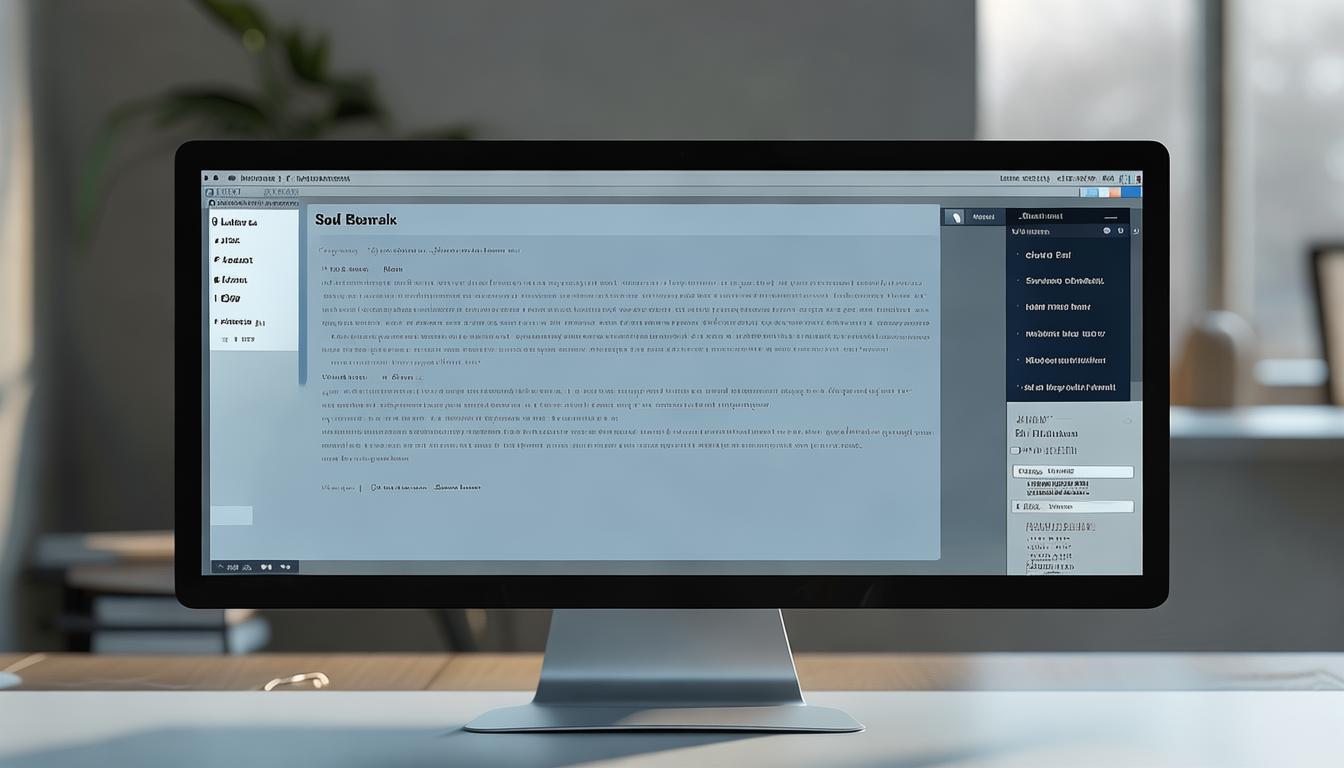
同样地,我们点击“布局”选项,接着点击“分隔符”,再选择“分页符”。这时,许多人可能会感到困惑,不妨继续向下阅读。
在上述操作流程中,需点击“分隔符”选项,随后弹出的下拉菜单里挑选“下一页”功能。执行此步骤后,您将注意到文档内容在垂直方向上呈现出大面积的空白。
返回至【布局】界面,点击调整纸张方向选项,挑选横向模式,这样一来,所有内容都将呈现为横向布局。
若您点击回车键或切换至新页面,页面将自动转为横版布局。若需将横版调整为纵版,只需重复执行先前的1、2、3步骤,但需在第三步中选择纵版选项。许多人可能会感到疑惑,为何方法二中的某些步骤显得有些多余,实则这是为了确保后续每一页均为横版,从而避免重复设置。以上便是Word中如何设置横版的方法,希望对各位有所帮助,感谢您的耐心阅读。
本文采用了联想小新Air15型号的硬件设备,运行的是Windows 10系统,使用的软件版本为Microsoft Word 2019。
你可能想看:

 请小编喝杯咖啡吧!
请小编喝杯咖啡吧!